前言
本文主要介绍如何在群晖NAS本地部署Photopea在线图片PS编辑工具,并结合cpolar内网穿透实现公网环境远程访问本地部署的Photopea处理图片.
Photopea是一款强大而免费的在线图片编辑器,它拥有与Photoshop相似的界面和功能,非常适用于各种图片编辑需求,无论是专业的设计师还是普通用户都可以使用它来进行图片编辑。
Photopea 支持本地部署,好处在于部署在自己的设备上,可以通过本地浏览器进行访问,只需部署一次,其他设备只要打开浏览器通过局域网IP即可访问,而不需要重新安装,不好之处在于本地部署访问只能局限于在本地局域网内的设备电脑,访问有局限性,其他网络设备无法访问,那么如果要做到在任何设备网络也能访问呢?
当本地部署Photopea 后,再结合内网穿透工具穿透相关的本地端口,然后通过生成的公网域名,即可实现远程异地访问,无需云服务器.
1. 部署Photopea
本例群晖版本由于无法直接在群晖控制面板docker界面搜索下载docker镜像,所以采用命令行方式进行镜像下载,首先开启群晖ssh连接,然后使用工具通过ssh连接上群晖,然后执行下面命令拉取镜像,执行后等待拉取完成
sudo docker pull registry.cn-guangzhou.aliyuncs.com/os_cmty/os_cmty:Photopea
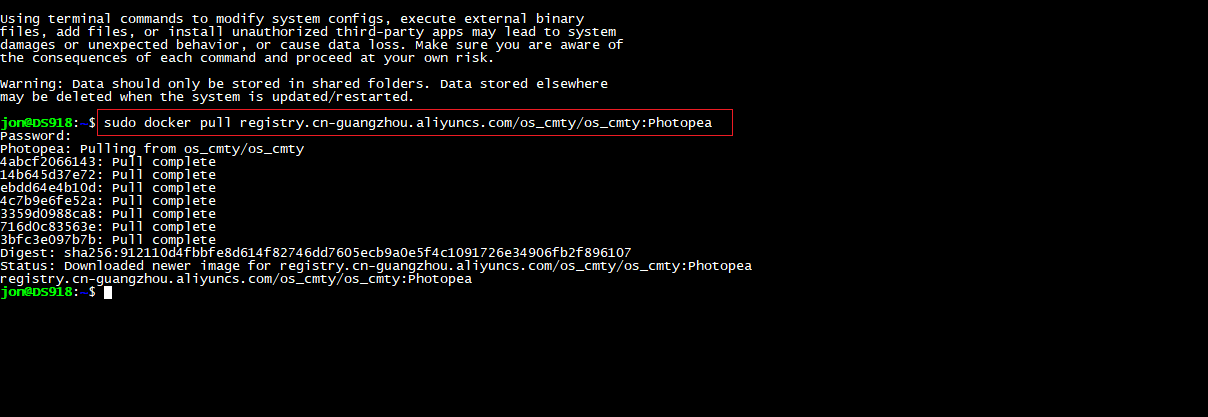
完成后,在群晖Container Manager界面—映像列表可以看到我们拉取的Photopea容器,表示拉取成功,下面进行运行Photopea.
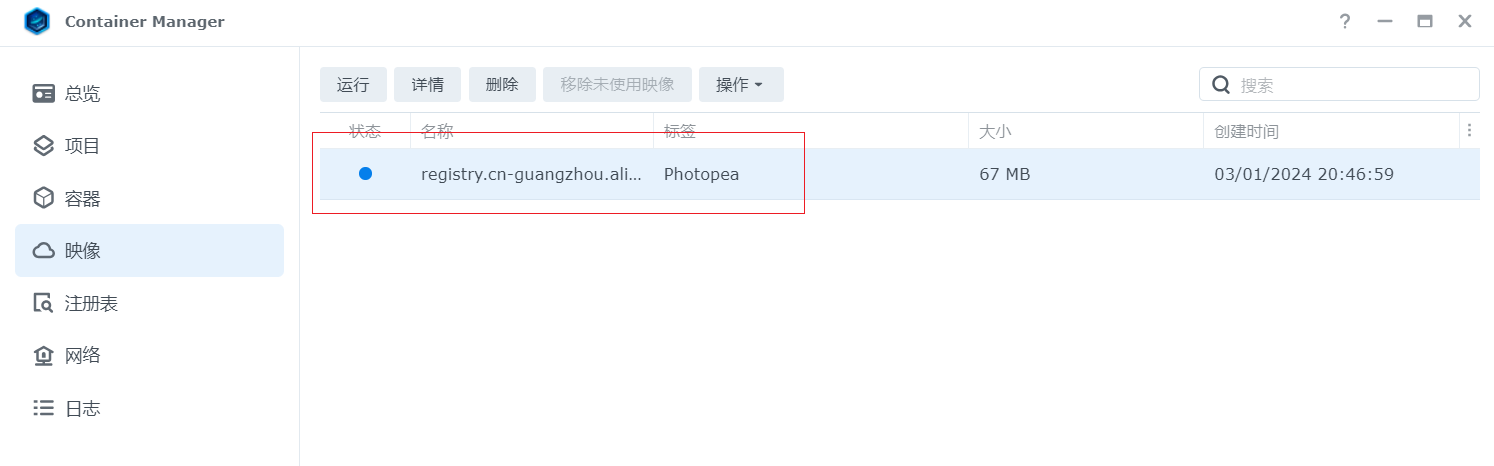
2. 运行Photopea
拉下来的镜像后,选中点击左上角运行,进入设置容器界面
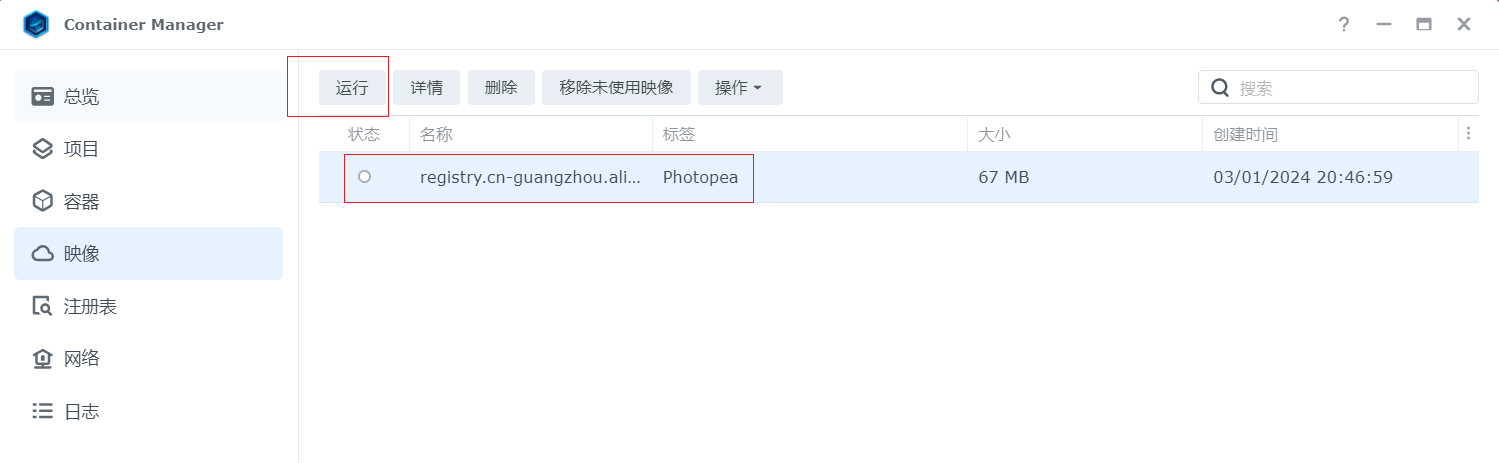
进入容器设置后,首先可以修改一下名称








 最低0.47元/天 解锁文章
最低0.47元/天 解锁文章


















 331
331

 被折叠的 条评论
为什么被折叠?
被折叠的 条评论
为什么被折叠?










